Cum să utilizați Apple Music pe iPhone și iPad
Ce să știi
- Pentru a găsi muzică, lansați Apple Music și atingeți Căutare. Căutați după artist, versuri, categorie sau tendințe. Atingeți + pentru a adăuga o melodie în biblioteca dvs.
- Pentru a adăuga un album sau o listă de redare, atingeți-l, apoi atingeți Adăuga. Pentru a descărca muzică pentru ascultare offline, atingeți pictograma de descărcare de lângă o melodie sau un album.
- Partajați liste de redare: atingeți Pentru dumneavoastră > profil > Vezi ce ascultă prietenii > Incepe. Alege liste de redare pe care să le distribui și persoane cărora să le distribui.
Acest articol explică cum se utilizează Apple Music serviciu de redare muzicală pe un iPhone, iPad sau iPod touch cu iOS 12 sau o versiune ulterioară.
Cum să cauți muzică pe Apple Music
Iată cum puteți găsi muzică pe care să o ascultați cu Apple Music:
Înainte de a începe, trebuie înscrieți-vă pentru un cont Apple Music. Profită de oferta de încercare gratuită pentru a avea o idee despre serviciu.
Cu aplicația Muzică deschisă, atingeți Căutare fila.
The Căutare ecran vă permite să căutați și oferă comenzi rapide către Trending muzică (adică populară). Atingeți Trending elemente pentru a vedea acel conținut. Pentru a căuta ceea ce doriți, continuați cu pasul următor.
-
Atingeți bara de căutare. Asigurați-vă că Apple Music fila este selectată, astfel încât să căutați în toată Apple Music și nu doar în biblioteca dvs. actuală.
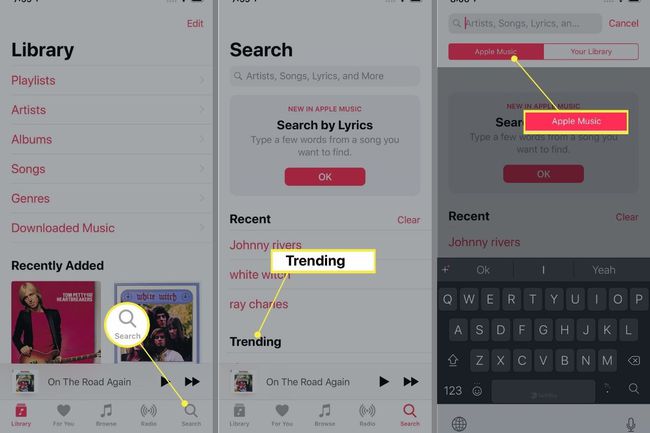
-
Introdu numele artistului, melodiei sau albumului pe care îl cauți în bara de căutare.
Nu vă amintiți numele cântecului sau al artistului? De asemenea, Apple Music vă poate ajuta să găsiți muzică căutând versuri.
-
Odată ce ați introdus ceea ce căutați, rezultatele încep să apară pe pagină. Ele sunt clasificate ca Rezultate de top, Artiști, Albume, Cântece, și alte categorii. Atingeți-l pe cel care vă interesează.
Alte categorii interesante includ Liste de redare (liste de redare create de Apple Music care se potrivesc căutării dvs.), Persoane (altele utilizatorii Apple Music ale căror nume corespund căutării dvs.) și liste de redare partajate (liste de redare create de utilizatori care se potrivesc cu dvs.). căutare).
Ce se întâmplă după ce atingeți rezultatul căutării care vă interesează depinde de articol. Cântecele sunt redate, Albumele arată toate melodiile de pe album, Artiștii arată toate albumele artistului etc.
Cum să adăugați muzică la biblioteca dvs. în Apple Music
Orice muzică pe care o găsiți în Apple Music poate fi transmisă în flux atingând butonul de redare. Dar trebuie să cauți de fiecare dată când vrei să auzi un cântec este o durere. Adăugați melodii și albume în biblioteca dvs. Apple Music, astfel încât să nu mai fie nevoie să le căutați din nou. Iată cum:
Găsiți o melodie sau un album pe care doriți să-l adăugați în bibliotecă.
În rezultatele căutării, melodiile au un + pictograma de lângă ele. Pentru a adăuga melodia în bibliotecă, atingeți +.
Dacă doriți să adăugați un album sau o listă de redare în bibliotecă, atingeți-l pentru a vedea lista completă de melodii.
-
Apasă pe Adăuga butonul din partea de sus a ecranului.
Puteți, de asemenea, să atingeți ... pictograma și apoi atingeți Adăugați la bibliotecă.
-
Când melodia, albumul sau lista de redare este adăugată în bibliotecă, pe ecran apare o bifă mare.
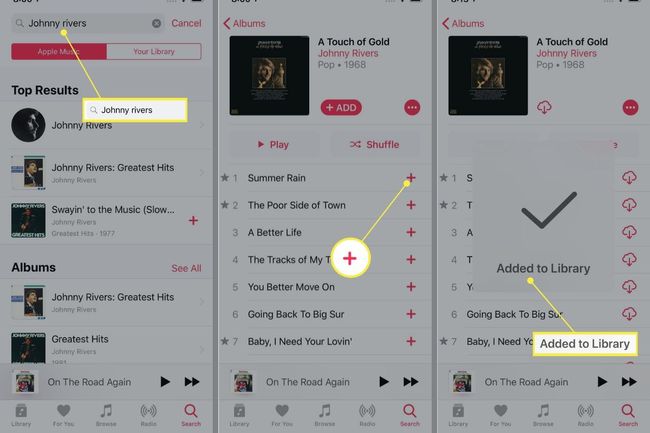
De asemenea, știi că se află în biblioteca ta, deoarece Adăuga butonul este înlocuit cu o pictogramă de descărcare (un nor cu o săgeată în jos în el. Mai multe despre asta în secțiunea următoare).
Cum să salvați melodiile Apple Music pentru ascultare offline
Adăugarea muzicii în bibliotecă este grozavă, dar Apple Music vă permite să faceți ceva și mai bun.
Doar adăugarea muzicii în biblioteca dvs. înseamnă că de fiecare dată când ascultați o melodie, o transmiteți în flux. Asta necesită fie fiind pe Wi-Fi sau folosind date wireless, iar dacă nu ai o conexiune la internet nu vei putea asculta muzica. Ocoliți aceste limitări descărcând muzica pe iPhone sau iPad pentru a o asculta offline. Acest lucru folosește spațiul de stocare pe dispozitivul dvs., dar înseamnă că nu rămâneți niciodată fără melodiile pe care le doriți. Iată ce trebuie făcut:
Parcurgeți pașii din ultimele câteva secțiuni pentru a adăuga o melodie, o listă de redare sau un album la biblioteca dvs. muzicală.
-
Accesați articolul pe care tocmai l-ați adăugat. Dacă este o melodie, o puteți găsi din Cântece lista de pe Bibliotecă fila. Pentru un album sau o listă de redare, accesați ecranul care listează toate melodiile.
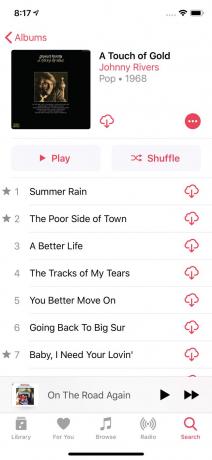
-
Atingeți pictograma de descărcare (norul cu săgeata în jos) pentru a descărca melodia, albumul sau lista de redare pe dispozitiv.
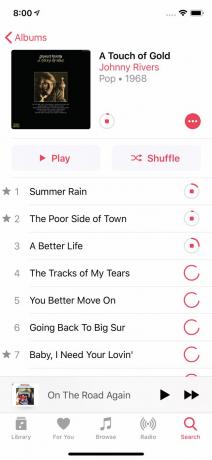
Puteți descărca melodii individuale sau albume întregi, în funcție de pictograma de descărcare pe care o atingeți.
Doriți să eliminați muzica descărcată de pe iPhone sau iPad? Este aproape la fel de ușor ca să-l adaugi. Găsiți doar muzica pe care doriți să o eliminați și atingeți ... pictograma și selectați Elimina. Atunci poți decide Eliminați descărcări (pentru a lăsa muzica în bibliotecă pentru streaming, dar pentru a elimina descărcările) sau la Ștergeți din Bibliotecă (pentru a elimina descărcările și a scoate melodiile din bibliotecă).
Cum să partajați o listă de redare în Apple Music
Apple Music vă permite să partajați listele de redare pe care le creați cu alți utilizatori. Acesta este un mod distractiv de a împărtăși creațiile tale altor persoane cărora le place același gen de muzică ca și tine. Pentru a partaja listele de redare pe Apple Music, urmați acești pași:
-
Creați o listă de redare. Puteți face acest lucru cu muzica care se află deja în biblioteca dvs. sau adăugând muzică nouă de la Apple Music.
Nu sunteți sigur cum să faceți o listă de redare? Aflați cum în Cum să creați și să utilizați liste de redare pe iPhone.
Apoi, trebuie să partajați profilul și lista de redare cu alții. În aplicația Muzică, atingeți Pentru dumneavoastră fila.
Atingeți pictograma silueta din colțul de sus pentru a vă accesa profilul.
Atingeți Vezi ce ascultă prietenii. Acest lucru vă permite să vă conectați cu prietenii pentru a partaja muzică, pentru a vedea ce ascultați cu toții și pentru a descoperi noi artiști.
-
Atingeți Incepe.
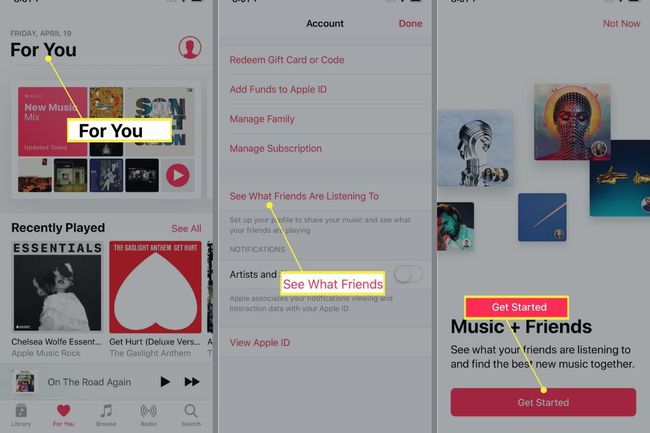
-
Urmați instrucțiunile de pe ecran. Introduceți numele dvs., creați un nume de utilizator Apple Music, găsiți prieteni de la dvs Aplicația Contacte pentru a vă conecta (sau nu, dacă preferați să săriți peste acest pas), apoi alegeți dacă Toata lumea sau numai Oameni pe care îi aprobați vă puteți vedea profilul Apple Music și listele de redare.
Această secțiune se concentrează pe partajarea listelor de redare, dar aceste funcții vă permit și să vedeți ce ascultă prietenii dvs., să partajați muzică și multe altele.
Alegeți listele de redare pe care doriți să le partajați în Apple Music. Atingeți cercul de lângă fiecare playlist pe care doriți să-l partajați, apoi atingeți Următorul.
-
Alege ce fel de notificări doriți de la Apple Music, dacă este cazul, și atingeți Terminat pentru a începe partajarea listelor de redare.
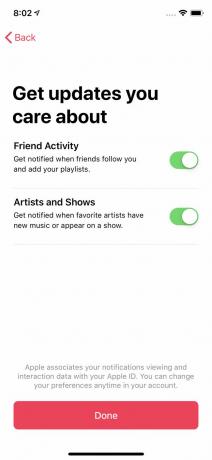
Acum, ori de câte ori doriți să partajați o listă de redare în Apple Music, mergeți la lista de redare, atingeți Editați | × în colțul de sus și mutați Afișați în Profilul meu și în Căutare cursorul la pornit/verde.
Amintiți-vă, în funcție de setările dvs. de la pasul 6, listele dvs. de redare pot fi partajate numai cu prietenii sau orice utilizator Apple Music le poate găsi căutând.
Ați găsit playlistul altui utilizator pe care îl iubiți? Adăugați-l în biblioteca dvs. la fel ca orice altă muzică de la Apple Music. Atingeți Adăuga pe ecranul care listează toate melodiile playlistului. Puteți chiar să descărcați melodiile pentru a le asculta offline.
Cum să partajați Apple Music
Există funcții pe care le permiteți să partajați Apple Music cu prietenii și familia. Acest lucru poate însemna partajarea unui abonament sau pur și simplu trimiterea unei melodii noi grozave. Indiferent ce fel de partajare doriți să faceți, aflați cum să faceți Cum să partajați Apple Music.
O eroare care împiedica unii utilizatori Apple Music să vadă opțiunea de meniu Partajare listă de redare a fost remediată în actualizarea iOS 14.7. Deci, dacă nu îl vedeți, încercați să actualizați la cea mai recentă versiune de iOS.
Folosind fila Pentru tine în Apple Music
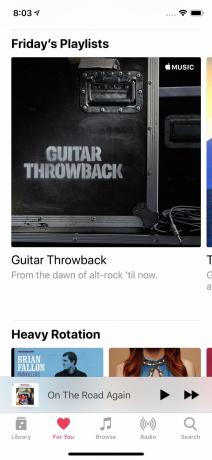
Apple Music nu este doar o bibliotecă uriașă de melodii. De asemenea, vă învață gusturile și obiceiurile, astfel încât să vă recomande muzica pe care o veți iubi. The Pentru dumneavoastră fila este locul unde se întâmplă asta. Conținutul de acolo este actualizat cel puțin zilnic, uneori mai mult, așa că verificați des. Pe Pentru dumneavoastră fila, gasesti:
- Mix preferat: O listă de redare actualizată în mod regulat, care conține melodiile pe care le ascultați cel mai mult. Aceasta este colecția ta personală de cele mai mari hituri. Alte mixaje realizate după ascultarea dvs. sunt disponibile glisând de la dreapta la stânga.
- Jucat recent: Aceasta listează albumele pe care le-ați ascultat cel mai recent pe Apple Music.
- Albume și liste de redare sugerate: Pe baza a ceea ce ați ascultat recent, Apple Music vă sugerează albume și liste de redare, împărțite pe gen. Acestea se actualizează în mod regulat.
- Lansări noi: Cele mai recente lansări ale artiștilor se află deja în biblioteca dvs. muzicală. Nu ratați niciodată un nou album.
O mulțime de date intră în determinarea recomandărilor din fila Pentru tine. Ajutați la formarea acestor recomandări prin favorizarea și evaluarea melodiilor. Făcând acest lucru, Apple știe ce vă place și ce nu, astfel încât să vă poată oferi mai multă muzică grozavă. Aflați cum să faceți acest lucru în De ce trebuie să evaluezi melodiile din iTunes și iPhone.
Utilizarea radioului în Apple Music
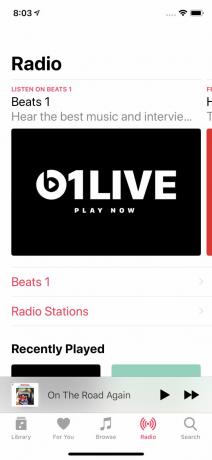
Caracteristica de bază a Apple Music este serviciul de muzică în flux, dar asta nu este tot ce oferă Apple Music. The Radio tab-ul are un set grozav de funcții radio, inclusiv cea a Apple, pregătită de experți, cu DJ Beats 1 post de radio streaming și posturi în stil Pandora pe care le puteți realiza și personaliza singur.
Aflați totul despre funcțiile Radio ale Apple Music în Cum să utilizați iTunes Radio în iTunes.
Cum să anulați un abonament Apple Music
Ai încercat și ai decis că Apple Music nu este pentru tine? Aflați cum să vă anulați abonamentul citind Cum să anulați un abonament Apple Music.
Consultați articolul nostru despre Aplicația Muzică încorporată pentru iPhone.
